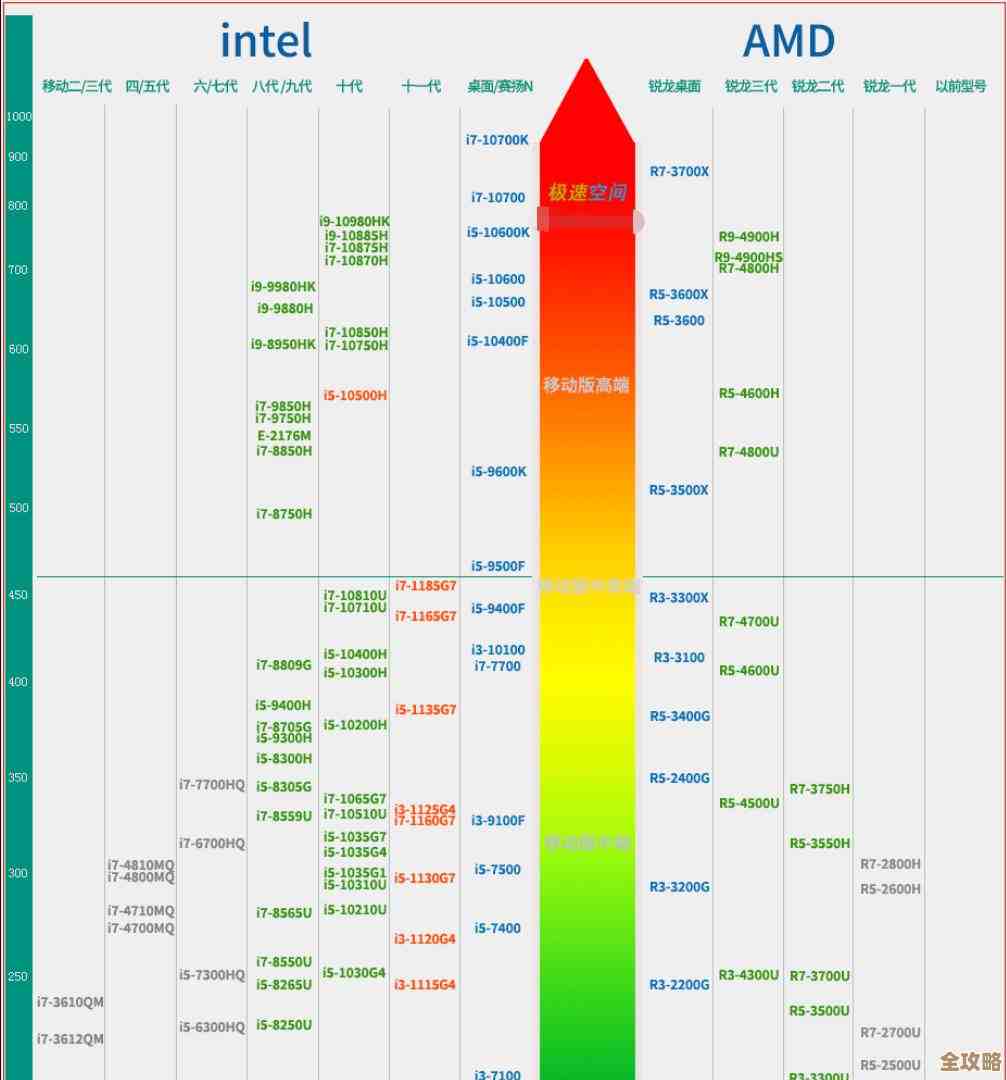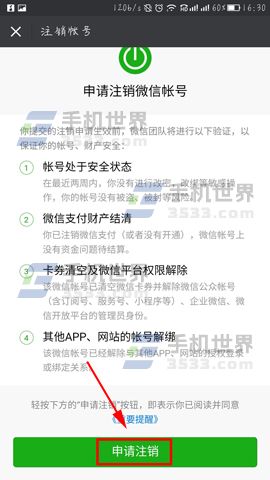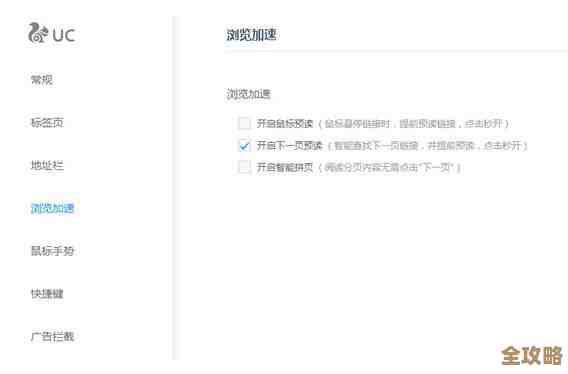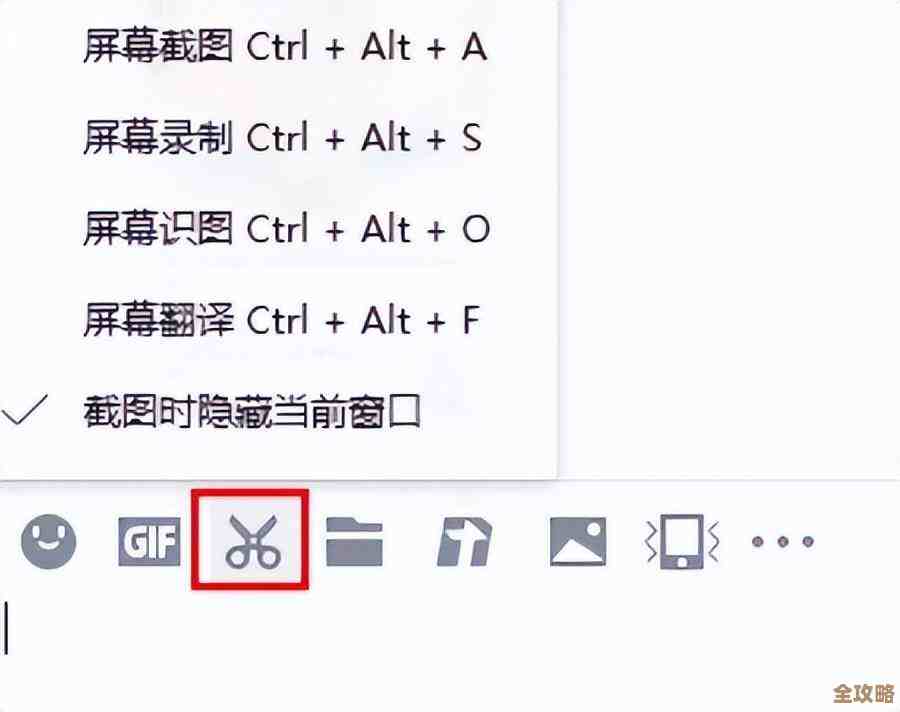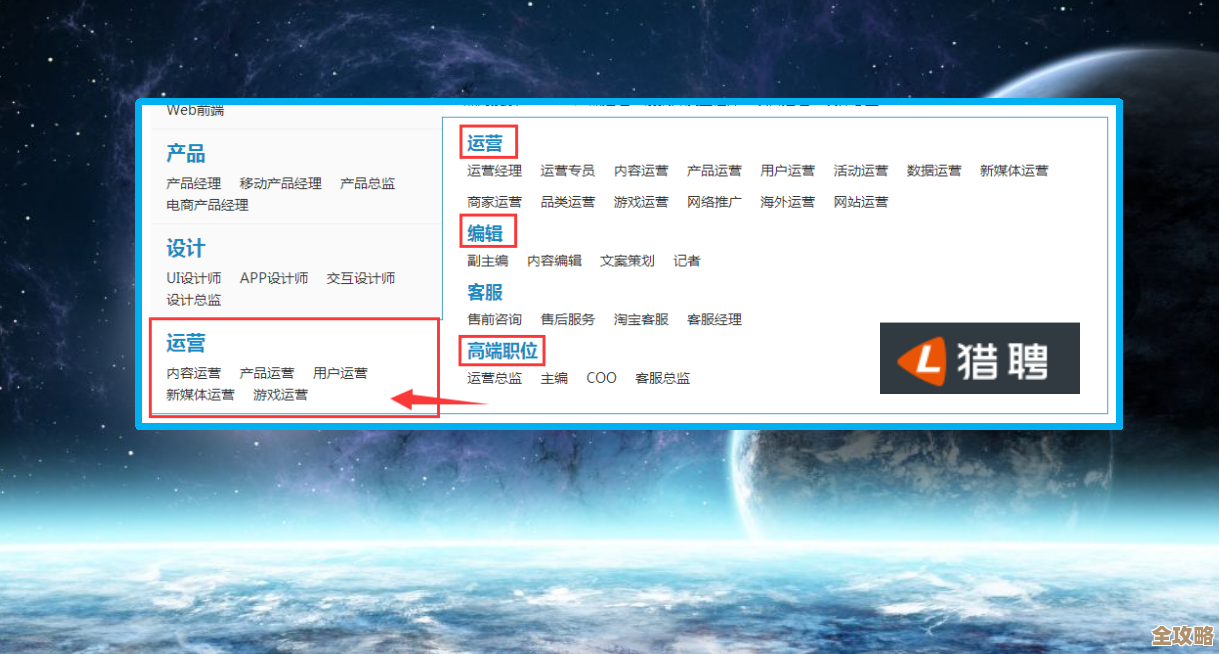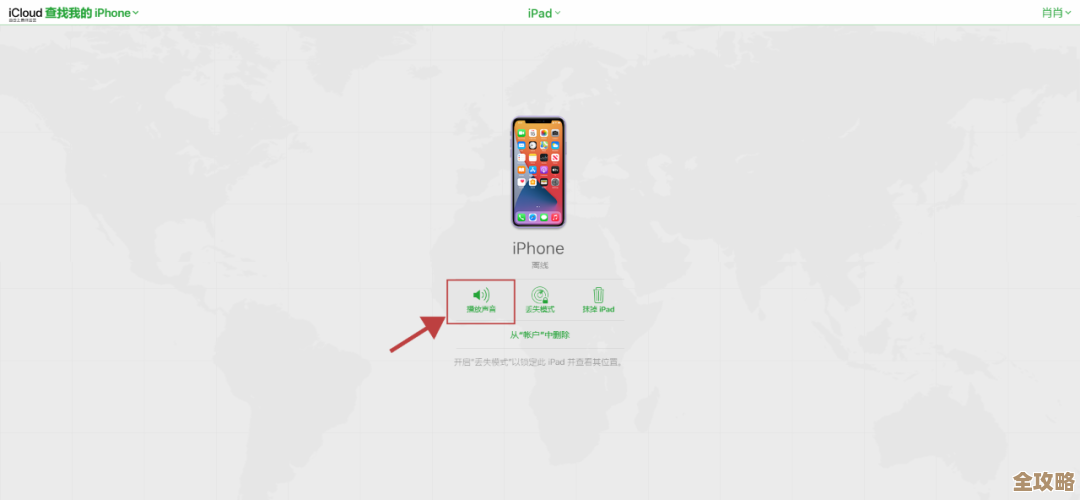Excel2013高效操作教程:实用技巧助您办公效率倍增!
- 问答
- 2025-11-10 08:16:25
- 2
Excel2013高效操作教程:实用技巧助您办公效率倍增!
大家好,今天直接给大家分享一些Excel 2013里非常实用的操作技巧,这些技巧能帮你节省大量时间,告别重复劳动,咱们不说那些复杂难懂的,就说最实在、最常用的。
快速填充(Flash Fill)—— 告别繁琐的手动分割数据
(此技巧参考了“Office之家”和“ExcelHome”网站的相关介绍)
这是Excel 2013版本的一个超级好用的新功能,你有一列完整的姓名“张三”,现在需要把姓氏和名字分开,以前你可能要用公式,现在完全不用。
操作方法:在姓氏的第一格(比如B2单元格)手动输入第一个人的姓“张”,然后按回车,接着在下一个单元格(B3)再手动输入第二个人的姓“李”,这时,Excel会智能地识别你的操作模式,你直接按下快捷键 Ctrl + E,奇迹发生了,下面所有的姓氏都会被自动填充好,同样的方法,在名字列用 Ctrl + E 也能快速分离出名字,处理电话号码、地址等信息拆分时,这个功能简直是神器。
快速分析工具(Quick Analysis)—— 一键实现图表和条件格式
(此功能解析源自“微软Office官方支持页面”及“知乎”相关技巧文章) 当你选中一块数据区域后,有没有注意到右下角会出现一个小图标?那就是“快速分析”工具,点击它,你会看到一个弹出菜单,里面集成了最常用的功能。 你想快速给数据加上色阶,让数值大小一目了然:选中数据区域 -> 点击快速分析图标 -> 选择“格式” -> 点击“色阶”,马上就搞定了,想快速插入一个图表?同样操作,在“图表”标签下选择你想要的图表类型,比如簇状柱形图,Excel会自动为你生成,这个工具把格式化、图表、汇总计算(求和、平均值等)都集中在了一起,不用再到处找菜单了。
神奇的F4键—— 重复上一步操作和锁定单元格
(此技巧是Excel中的经典技巧,在“懒人Excel”等众多教程中均有提及)
F4键有两个非常强大的作用。
第一个是“重复上一步操作”,比如你刚刚给一个单元格设置了加粗、红色字体,你选中另一个单元格,直接按F4,它就会自动应用同样的加粗和红色字体,你合并了单元格,再选其他区域按F4,也会直接合并,这个功能在任何操作后几乎都有效,能极大减少重复点击。
第二个是“锁定单元格引用”,在写公式的时候,=A1,按一次F4会变成 =$A$1,这叫绝对引用,公式拖动时这个地址不会变,再按F4会变成 =A$1(锁定行),再按变成 =$A1(锁定列),这个对于做工资表、计算提成等需要固定某个单元格(比如税率)的情况非常有用。
快速选中数据区域—— 鼠标键盘的完美配合
(此方法为Excel基础操作精华,常见于“秋叶Excel”等实战类教程)
别再傻傻地用鼠标拖动滚动条来选大量数据了。
方法1:选中数据区域的第一个单元格(比如A1),然后按住 Ctrl + Shift + 方向键(↓),可以瞬间选中这一列从A1到最后一个有数据的单元格,同样,按右方向键可以选中最右端,组合使用可以选中整个连续的数据区域。
方法2:直接按 Ctrl + A,如果光标在数据区域内部,会选中当前连续的数据区域;如果不在,则会选中整个工作表。
冻结窗格—— 查看长表格的必备技能
(此功能讲解参考了“Word联盟”等办公软件技巧站点的说明) 当你的表格很长,向下滚动时,标题行就看不到了,非常不方便,这时就用“冻结窗格”。 你想冻结第一行(标题行):点击“视图”选项卡 -> “冻结窗格” -> 选择“冻结首行”。 你想冻结前两行:那就选中第三行的第一个单元格(A3),然后再点击“视图” -> “冻结窗格” -> “冻结拆分窗格”,这样,第三行以上的部分(即前两行)就被固定住了,冻结列也是同样的道理。
快速删除重复值—— 数据清洗好帮手
(此操作步骤依据“Excel精英培训网”的教程整理) 表格里经常会有重复的记录,手动找眼睛都看花了。 快速删除方法:选中你需要去重的数据列(或者整个数据区域)-> 点击“数据”选项卡 -> 找到并点击“删除重复项”按钮 -> 在弹出的对话框中,选择依据哪些列来判断重复(默认是全选)-> 点击“确定”,Excel会自动删除重复的行,并告诉你删除了多少重复项,保留了多少唯一值。
自定义快速访问工具栏—— 把你的常用功能放在手边
(此个性化设置建议来自众多Excel用户的经验分享) Excel顶部的菜单栏虽然功能全,但有些常用功能藏得比较深,你可以把它们放到左上角的“快速访问工具栏”上,随时点一下就用。 设置方法:在快速访问工具栏右侧的下拉箭头 -> 选择“其他命令” -> 在左侧列表中找到你常用的功能(粘贴值”、“插入工作表”等)-> 点击“添加”按钮移到右侧 -> 确定,之后,这个功能就会一直显示在顶部,非常方便。
就是一些能立刻提升你Excel 2013操作效率的实用技巧,多练习几次,把它们变成你的习惯,你会发现处理表格的速度真的能翻倍!希望这些内容对你有帮助。
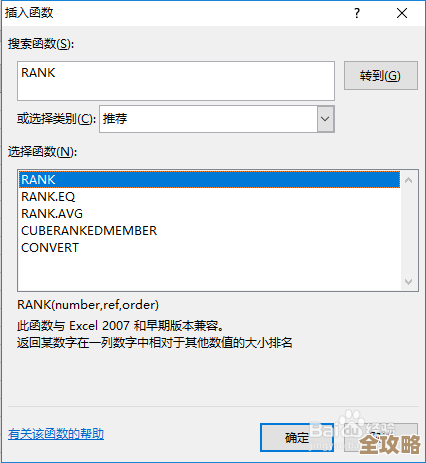
本文由召安青于2025-11-10发表在笙亿网络策划,如有疑问,请联系我们。
本文链接:http://www.haoid.cn/wenda/61599.html